win10最新版本1909游戏卡顿怎么办 win10最新版本1909玩游戏卡顿怎么解决
更新时间:2023-08-30 16:56:40作者:run
win10最新版本1909游戏卡顿怎么办,一些用户反馈称在使用win10最新版本1909进行游戏时遇到了卡顿的问题,游戏卡顿不仅影响了玩家的游戏体验,还可能导致游戏的延迟和不稳定。本文将就给大家介绍win10最新版本1909玩游戏卡顿怎么解决,并提供一些解决方案,希望能帮助大家解决这个烦恼。
具体方法:
一、驱动不一定要最新版,往往新驱动不一定适合游戏,确保驱动是最稳定的公版驱动。
二 、回退到更新之前的系统
1.使用快捷方式【Win】+【i】打开【设置】,找到【更新和安全】点击进入
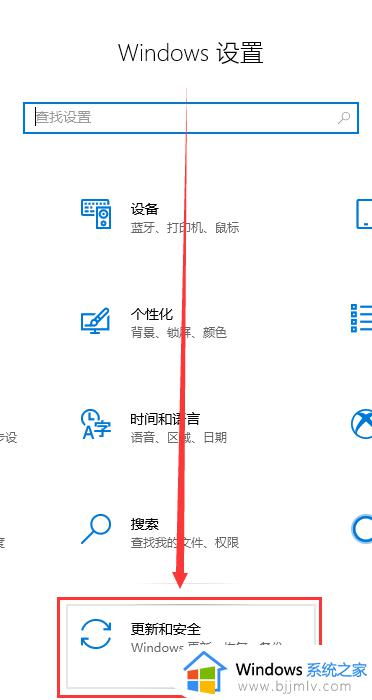
2.点击左侧【恢复】,在右侧展开的窗口中找到【回退到Windows10上一个版本】,点击【开始】
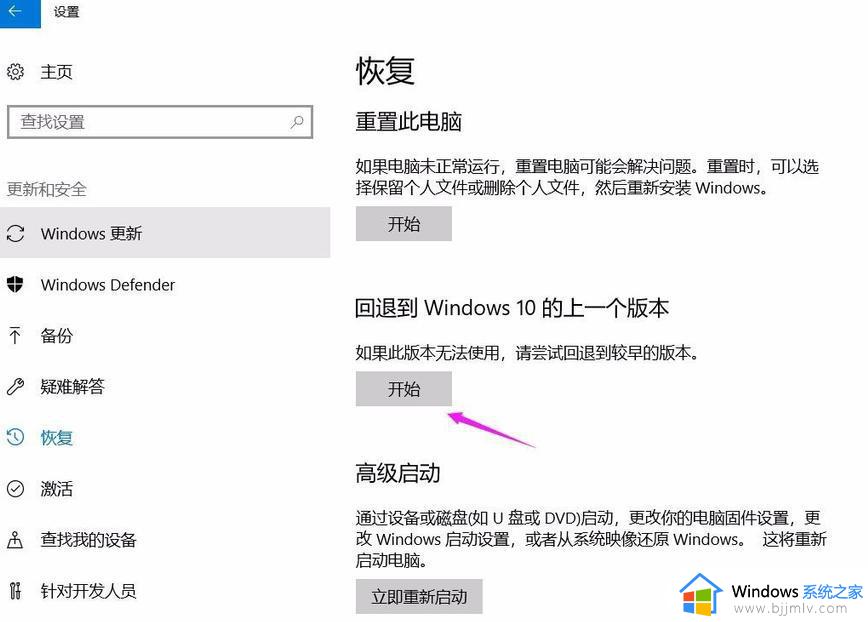
3.选择一个回退的理由,在之后弹出的窗口重复选择【下一步】,之后系统就会重启
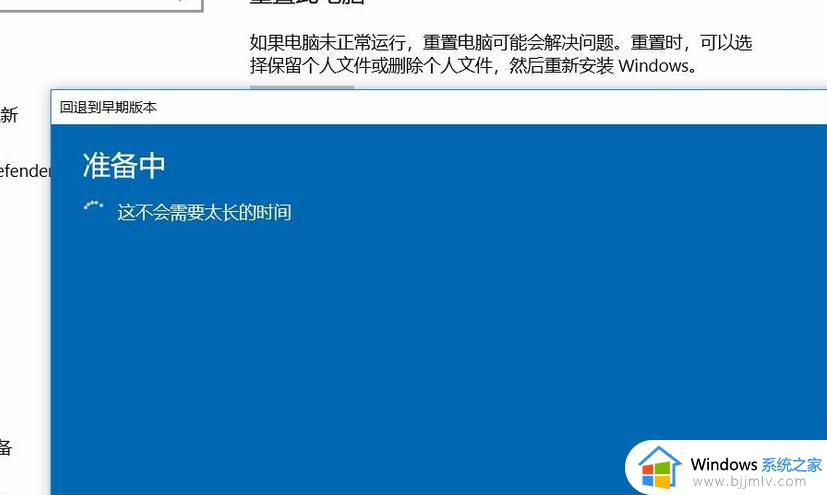
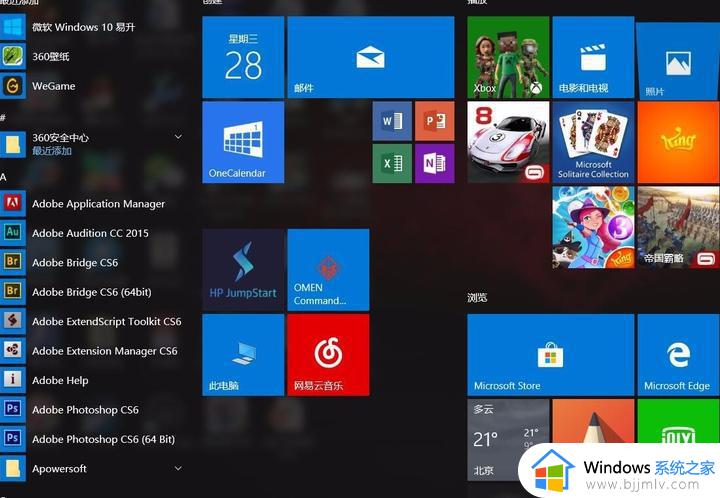
三.检查电源是否已经设置为高性能模式。
1.使用快捷【Win】+【i】打开【设置】,找到【系统】点击进入
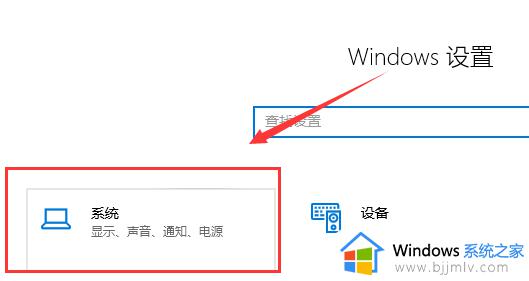
2.找到【电源和睡眠】,右侧选择【其他电源设置】
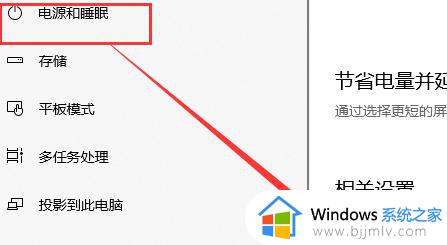
3.选择【更改计划设置】
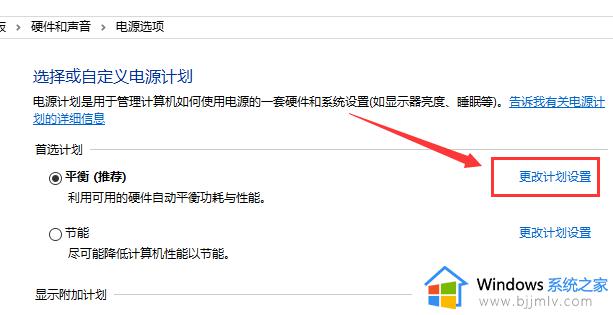
4.选择【高级电源设置】
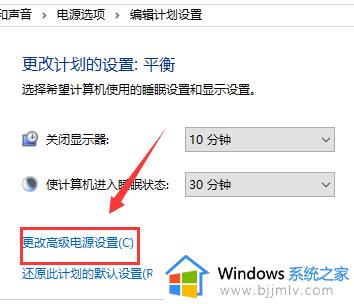
5.在下拉框选择【高性能】,点击【确定】保存
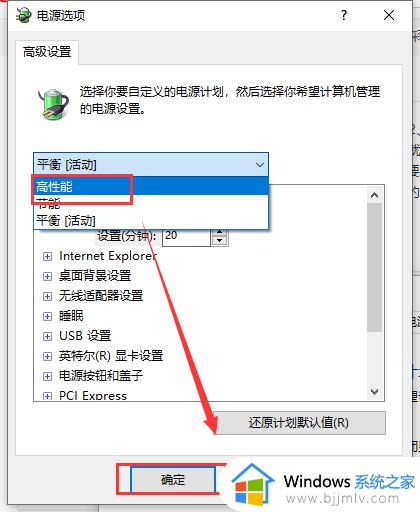
四 .自己的显卡占用和显存同时都高的话,说明显卡比较吃力,最好调低分辨率和特效关闭抗锯齿。
以上就是win10最新版本1909玩游戏卡顿怎么解决的所有内容了,如果你遇到了这种问题,可以试试这些方法,希望能对你有所帮助。
win10最新版本1909游戏卡顿怎么办 win10最新版本1909玩游戏卡顿怎么解决相关教程
- win10笔记本刷新卡顿怎么办 win10笔记本电脑刷新卡顿修复方法
- win10红警卡顿怎么解决 win10玩红警卡顿怎么办
- dnfwin10卡顿严重完美解决方法 win10系统玩dnf掉帧卡顿怎么办
- win10笔记本卡顿反应慢怎么办 win10如何解决笔记本卡顿反应慢
- w10玩红警2卡怎么办 win10玩红警卡顿特别不流畅解决方法
- win10玩荒野行动卡顿怎么办 win10荒野行动太卡不流畅如何解决
- win10笔记本卡顿反应慢怎么解决 win10笔记本怎么恢复流畅
- win10玩fifa online4卡怎么办 win10系统fifa online4卡顿解决方法
- win10玩红警卡顿特别不流畅怎么办 win10玩红警卡顿严重完美解决
- win10很卡顿怎么办 win10卡顿严重完美解决办法
- win10如何看是否激活成功?怎么看win10是否激活状态
- win10怎么调语言设置 win10语言设置教程
- win10如何开启数据执行保护模式 win10怎么打开数据执行保护功能
- windows10怎么改文件属性 win10如何修改文件属性
- win10网络适配器驱动未检测到怎么办 win10未检测网络适配器的驱动程序处理方法
- win10的快速启动关闭设置方法 win10系统的快速启动怎么关闭
win10系统教程推荐
- 1 windows10怎么改名字 如何更改Windows10用户名
- 2 win10如何扩大c盘容量 win10怎么扩大c盘空间
- 3 windows10怎么改壁纸 更改win10桌面背景的步骤
- 4 win10显示扬声器未接入设备怎么办 win10电脑显示扬声器未接入处理方法
- 5 win10新建文件夹不见了怎么办 win10系统新建文件夹没有处理方法
- 6 windows10怎么不让电脑锁屏 win10系统如何彻底关掉自动锁屏
- 7 win10无线投屏搜索不到电视怎么办 win10无线投屏搜索不到电视如何处理
- 8 win10怎么备份磁盘的所有东西?win10如何备份磁盘文件数据
- 9 win10怎么把麦克风声音调大 win10如何把麦克风音量调大
- 10 win10看硬盘信息怎么查询 win10在哪里看硬盘信息
win10系统推荐